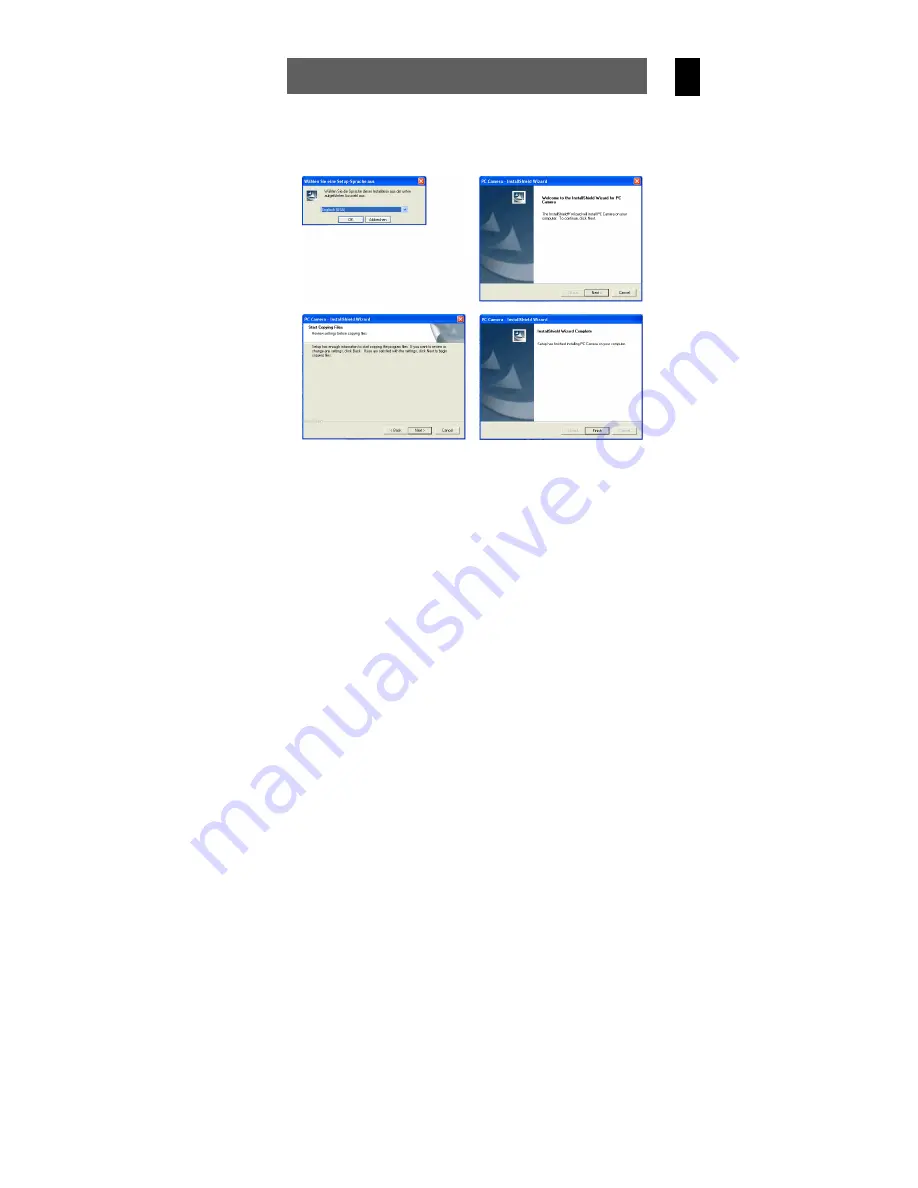
7
DE
3
Klicken Sie auf die Schaltfläche „Install Driver“. Wählen Sie die
von Ihnen gewünschte Setup-Sprache aus und klicken Sie hier
auf OK und in den folgenden Dialogfenstern auf „Weiter“, so dass
die notwendigen Dateien auf Ihren PC kopiert werden.
4
Klicken Sie auf die Schaltfläche „Beenden“, um die Installation
abzuschließen. Je nach Windows-Betriebssystem werden Sie
danach zu einem Neustart des Betriebssystems aufgefordert.
4.1.2 Installation der Anwendungsprogramme
Die nachfolgenden Schritte zeigen stellvertretend die Installation des
Programmes „PhotoImpression“. Auf die gleiche Weise installieren Sie
das Programm „VideoImpression“.
1
Klicken Sie im Installationsfenster auf die Schaltfläche
„PhotoImpression“.
Summary of Contents for DigiEye I
Page 2: ...2 DE...
Page 16: ...16 DE...
Page 30: ...14 GB...
Page 44: ...14 FR...
Page 58: ...14 NL...
Page 72: ...14 PT...
Page 86: ...14 ES...
Page 100: ...14 IT...


























